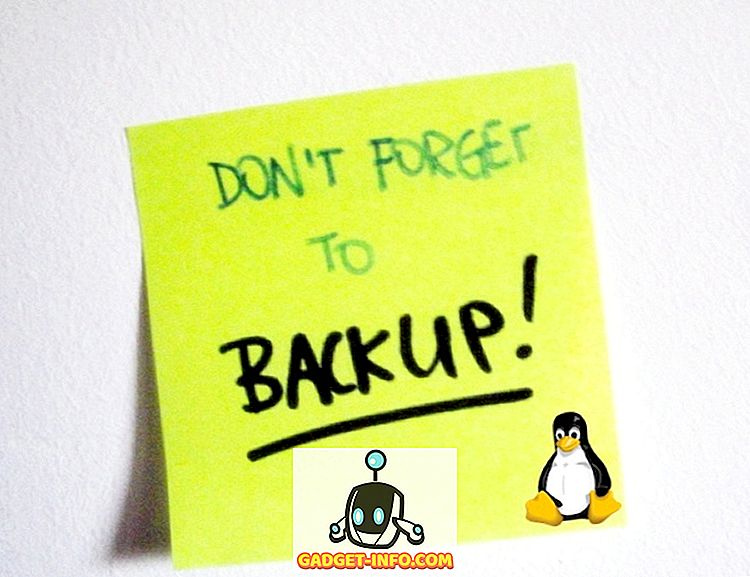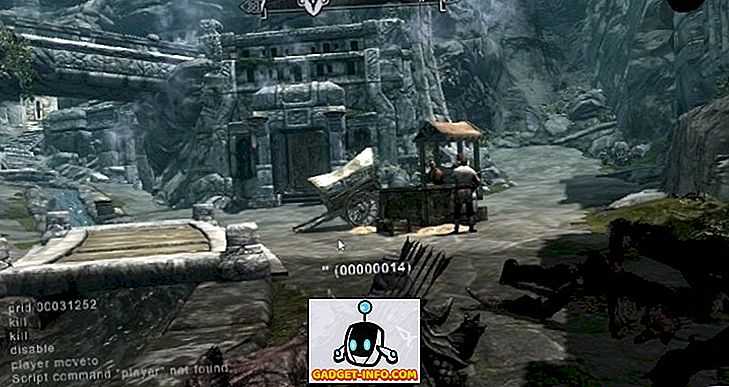Nemrégiben az Android 8.0 (Oreo) elindult a különböző eszközökhöz. A legfrissebb Android verzió sok jó funkciót hoz létre. Ezek közül az egyik legnépszerűbb a Picture-in-Picture (PiP) mód. A PiP mód lehetővé teszi, hogy olyan videohívó alkalmazásokat használjon, mint a Duo, a YouTube-hoz hasonló videóalkalmazások, és még az olyan alkalmazások is, mint a Google Maps, lebegő ablakban, miközben könnyedén többfeladatos. A módot különösen hasznosnak kell lennie a YouTube-videók megtekintése közben, de sajnos a YouTube Red előfizetéshez a YouTube-ot PiP módban kell használni. Nos, ahogyan talán kitaláltad, van egy módja annak, hogy engedélyezd a YouTube PiP módot az Android Oreo okostelefonodon anélkül, hogy a YouTube Red előfizetésed lennének:
Megjegyzés: Megpróbáltam ezt a módszert a Nexus 5X-en futó Android 8.0-as számítógépen, amelyen a Windows 10 Pro rendszert futtattam.
Előfeltételek a YouTube PiP mód engedélyezéséhez
Mielőtt elkezdenénk átmennie a YouTube PiP mód engedélyezéséhez szükséges lépéseket, itt van néhány dolog, amit először meg kell győződnie:
- Töltse le az egyéni navigációs sávalkalmazást (ingyenes, alkalmazáson belüli vásárlásokkal) a készüléken. (Mivel a beállítás meglehetősen bonyolult, az alábbi lépéseket a cikkben ismertettem.)
- Telepítse az ADB illesztőprogramokat a számítógépre. Ehhez választhat, hogy letölti a Minimal ADB & Fastboot vagy a hivatalos Google binárisokat.
- Engedélyezze az USB-hibakeresést az Android-eszközön. Ehhez lépjen a telefon Beállítások -> Fejlesztői beállítások -> USB hibakeresés lehetőségére, és kapcsolja be ezt.

Engedélyezze a YouTube PiP módot a YouTube Red nélkül
Miután megbizonyosodott arról, hogy az összes előfeltétel gondoskodik, folytassa az alábbi lépéseket.
- Először csatlakoztassa a telefont a számítógéphez . Most nyissa meg a számítógépen a Parancssor parancsot a Win + X + C megnyomásával a billentyűzeten. Itt hajtsa végre az alábbi parancsot, és ha megkérdezi, adja meg a telefon engedélyét.
adb eszközök

- Miután az eszköz rendelkezik ADB-hozzáféréssel, megnyithatja a telefon egyéni navigációs sávját . Az első képernyőn érintse meg az „Első lépések” gombot . Most már meg kell adnia egy bizonyos engedélyt a készülékhez. Ehhez hajtsa végre a következő parancsokat a Parancssorban:
adb shell
pm támogatás xyz.paphonb.systemuituner android.permission.WRITE_SECURE_SETTINGS

- Az alkalmazás „Grant Permission” oldalának most zöld színűnek kell lennie. Ez azt jelzi, hogy most már a következő oldalra léphet.

- Itt érintse meg a „Start” gombot . Most az utolsó lépés magában foglalja a kompatibilitási tesztet. Ha a készülék kompatibilis az alkalmazással, egy nyíl jelenik meg a navigációs sávon. A folytatáshoz érintse meg a gombot .

- Az alkalmazás beírásakor érintse meg a „Navigációs sáv” gombot . Itt, amikor lefelé görgetsz, megjelenik a „Típus” a „Extra bal gomb” és az „Extra jobb” gomb alatt. Érintse meg az egyiket, és válassza a „Keycode” lehetőséget .

- Most érintse meg a „Keycode” gombot, majd válassza az „Ablak” lehetőséget .

- Most meg kell adni egy gombot a megadott helyen. De mivel még nem látja, hozzárendeljük egy ikonnal. Ehhez érintse meg az „Ikon” gombot, és válassza ki a kívánt opciót . (Ha ezt akarja, kihagyhatja ezt a lépést.)

Minden erőfeszítés után, amit épp most tettél be, itt az ideje, hogy kipróbáld. Játsszon le bármilyen videót a YouTube-on, és ahelyett, hogy megérintette volna a kezdőgombot, érintse meg az éppen létrehozott képet, és élvezze a YouTube PiP módot.

Használja a PiP módot a YouTube-on az Android Oreo készülékén
Ezzel a módszerrel a YouTube alkalmazásban használhatja a PiP módot, függetlenül attól, hogy Ön a YouTube Red előfizető. Továbbá ez a módszer más alkalmazásokkal is együttműködhet, mint a Google Maps és a Google Duo is. Megpróbálhatsz különböző alkalmazásokat, hogy lássuk, melyikek működnek ezzel. Ha új alkalmazásokat fedez fel, tudassa meg a nevüket az alábbi megjegyzések részben.